Bàn phím ảo là một tiện ích quan trọng được tích hợp sẵn trên hầu hết các hệ điều hành máy tính hiện đại, đóng vai trò như một giải pháp thay thế linh hoạt cho bàn phím vật lý. Việc biết cách mở phím ảo trên máy tính là kỹ năng thiết yếu, đặc biệt khi gặp sự cố bàn phím vật lý hoặc cần nâng cao khả năng tiếp cận cho người dùng. Tính năng này không chỉ giúp duy trì thao tác nhập liệu liên tục mà còn mở ra tùy chọn linh hoạt trong nhiều tình huống khác nhau, đảm bảo công việc không bị gián đoạn.
Tìm Hiểu Tổng Quan Về Bàn Phím Ảo Trên Máy Tính
Bàn phím ảo, hay còn gọi là bàn phím trên màn hình (On-Screen Keyboard), là một phần mềm mô phỏng bàn phím vật lý, hiển thị trực tiếp trên màn hình máy tính. Tính năng này cho phép người dùng nhập liệu bằng cách sử dụng chuột hoặc các thiết bị chạm để click vào các phím ảo. Đây là một công cụ hỗ trợ đắc lực trong nhiều trường hợp, từ khẩn cấp đến nâng cao tính tiện dụng.
Chức năng chính của bàn phím ảo là cung cấp một phương tiện nhập liệu dự phòng khi bàn phím vật lý không hoạt động. Nó cũng rất hữu ích cho những người dùng gặp khó khăn về vận động hoặc khi cần nhập các ký tự đặc biệt không có sẵn trên bàn phím thông thường. Mặc dù tiện lợi, việc sử dụng bàn phím ảo có thể làm giảm không gian hiển thị trên màn hình và tốc độ nhập liệu thường chậm hơn so với bàn phím vật lý.
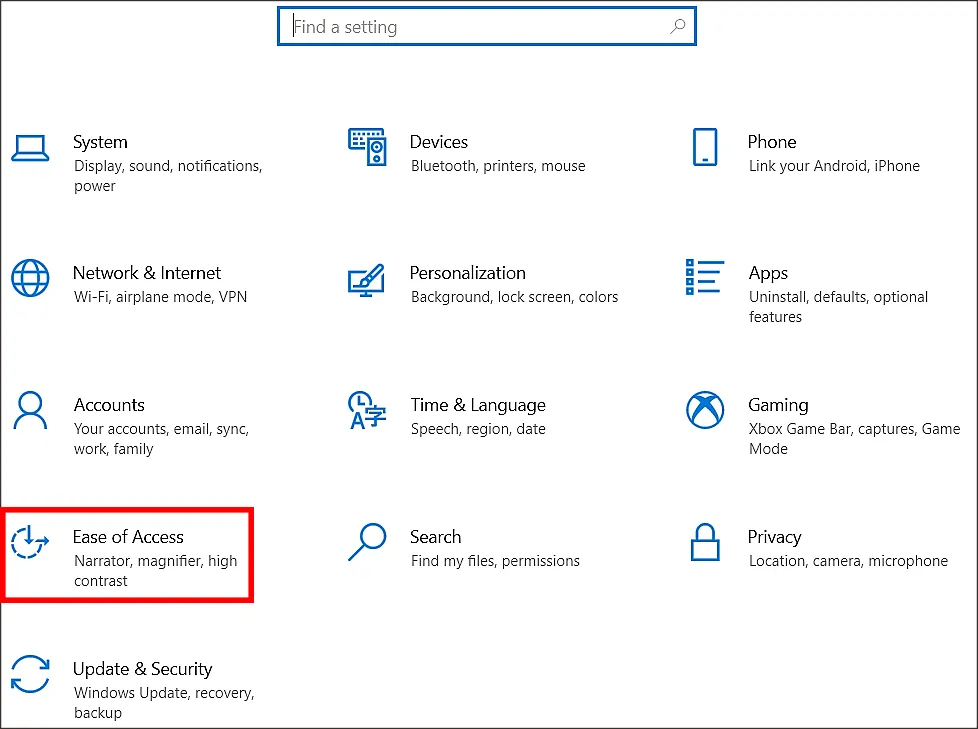 Mô tả tổng quan về bàn phím ảo trên máy tính và các công dụng cơ bản
Mô tả tổng quan về bàn phím ảo trên máy tính và các công dụng cơ bản
Các Phương Pháp Mở Bàn Phím Ảo Trên Hệ Điều Hành Windows
Mở bàn phím ảo trên máy tính Windows có nhiều cách khác nhau, phù hợp với từng tình huống và sở thích của người dùng. Mỗi phương pháp đều có ưu điểm riêng, từ phím tắt nhanh gọn đến các tùy chọn cài đặt chi tiết trong hệ thống. Việc nắm vững các cách này giúp người dùng chủ động hơn trong mọi hoàn cảnh.
Hướng dẫn sau đây được thực hiện trên hệ điều hành Windows 10, tuy nhiên, bạn có thể áp dụng tương tự trên các phiên bản Windows 7, 8 và 8.1. Các bước thực hiện đều đơn giản và dễ dàng áp dụng, đảm bảo người dùng có thể kích hoạt bàn phím ảo một cách nhanh chóng.
Mở Bàn Phím Ảo Bằng Tổ Hợp Phím Tắt
Đây là phương pháp nhanh nhất để kích hoạt bàn phím ảo, lý tưởng cho những lúc bạn cần sử dụng ngay lập tức mà không muốn điều hướng qua các menu cài đặt. Phím tắt giúp tiết kiệm thời gian và đặc biệt hữu ích khi bàn phím vật lý của bạn đang gặp trục trặc.
Bạn chỉ cần nhấn tổ hợp phím Windows + Ctrl + O. Ngay lập tức, bàn phím ảo sẽ xuất hiện trên màn hình máy tính của bạn. Phương pháp này đặc biệt tiện lợi trong các tình huống khẩn cấp, giúp người dùng không bị gián đoạn công việc hay truy cập hệ thống.
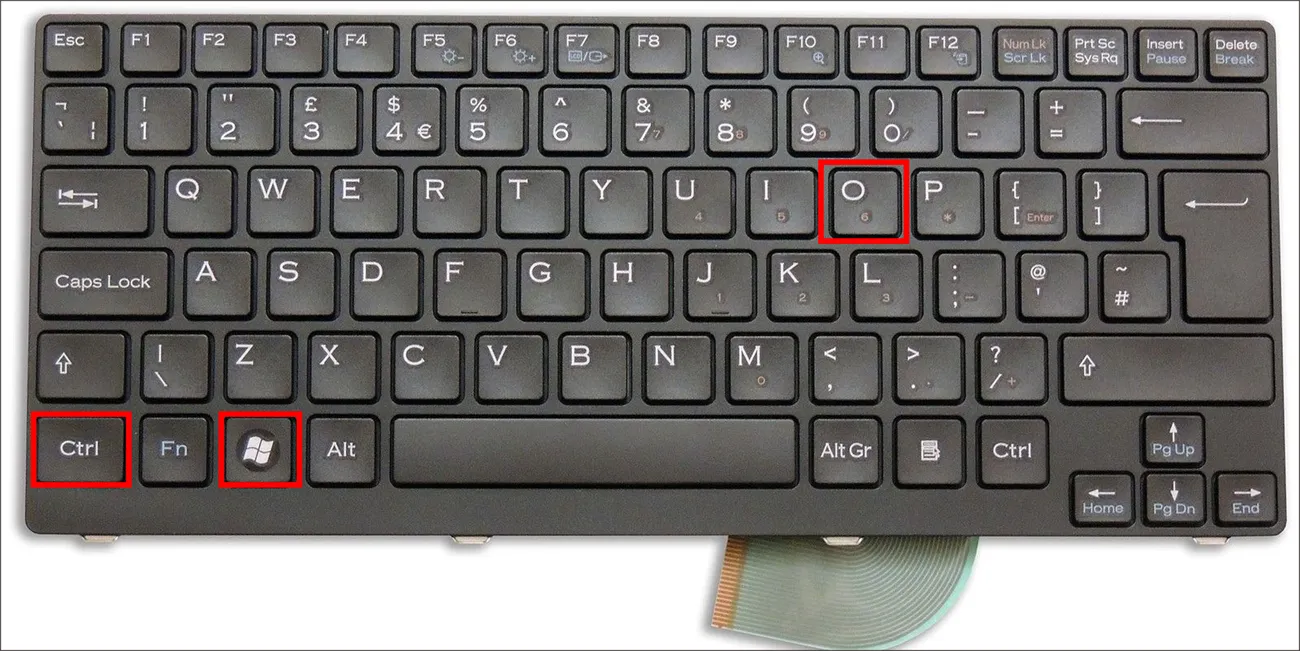 Sử dụng tổ hợp phím tắt Windows Ctrl O để mở bàn phím ảo trên máy tính
Sử dụng tổ hợp phím tắt Windows Ctrl O để mở bàn phím ảo trên máy tính
Kích Hoạt Bàn Phím Ảo Thông Qua Hộp Thoại Run
Hộp thoại Run là một công cụ mạnh mẽ của Windows, cho phép người dùng truy cập nhanh các chương trình và lệnh hệ thống. Sử dụng lệnh “osk” (On-Screen Keyboard) trong Run là một cách hiệu quả để mở bàn phím ảo mà không cần tìm kiếm thủ công.
Bước 1: Nhấn tổ hợp phím Windows + R để mở hộp thoại Run. Cửa sổ này sẽ hiện lên ở góc dưới bên trái màn hình.
Bước 2: Trong hộp thoại Run, nhập lệnh “osk” vào ô trống, sau đó nhấn OK hoặc phím Enter. Bàn phím ảo sẽ ngay lập tức được hiển thị trên màn hình của bạn.
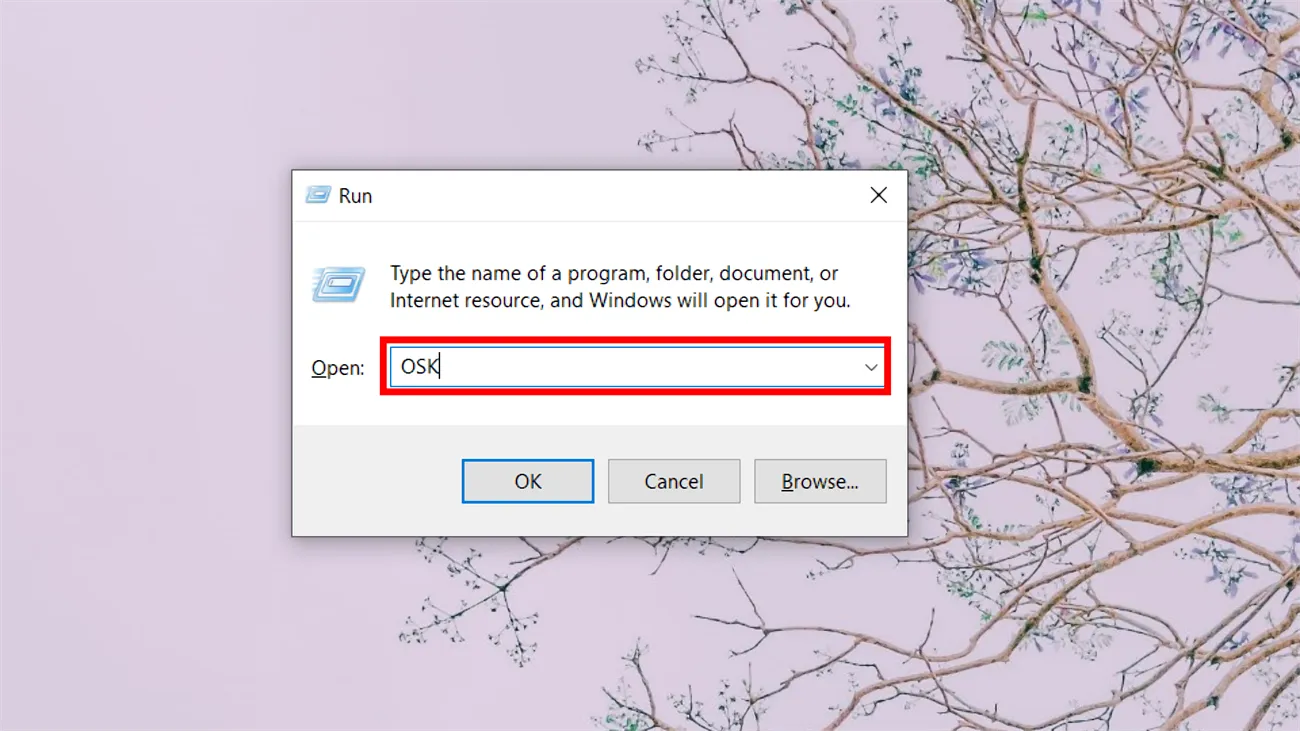 Nhập lệnh osk vào hộp thoại Run để kích hoạt bàn phím ảo
Nhập lệnh osk vào hộp thoại Run để kích hoạt bàn phím ảo
Mở Bàn Phím Ảo Từ Thanh Taskbar
Thanh Taskbar cung cấp một lối tắt tiện lợi để truy cập bàn phím ảo nếu bạn đã kích hoạt tùy chọn hiển thị biểu tượng bàn phím cảm ứng. Phương pháp này giúp người dùng dễ dàng bật/tắt bàn phím ảo chỉ với một cú nhấp chuột mà không cần nhớ phím tắt phức tạp.
Bước 1: Nhấp chuột phải vào một vùng trống trên thanh Taskbar (thường nằm ở dưới cùng của màn hình). Từ menu ngữ cảnh hiện ra, chọn Show touch keyboard button. Thao tác này sẽ hiển thị một biểu tượng bàn phím nhỏ trên thanh tác vụ.
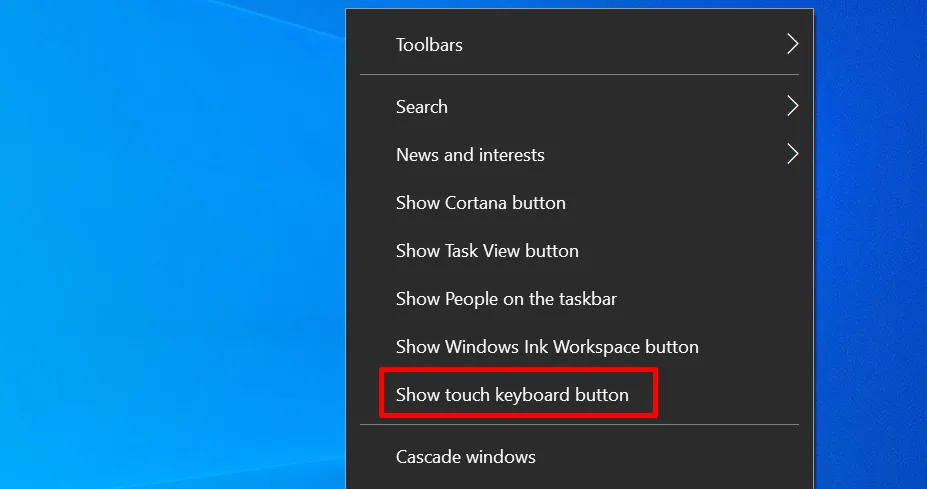 Nhấp chuột phải vào Taskbar và chọn Show touch keyboard button để hiện biểu tượng bàn phím ảo
Nhấp chuột phải vào Taskbar và chọn Show touch keyboard button để hiện biểu tượng bàn phím ảo
Bước 2: Sau khi biểu tượng bàn phím ảo xuất hiện trên thanh Taskbar, bạn chỉ cần nhấp chuột vào biểu tượng đó. Bàn phím ảo sẽ lập tức được hiển thị trên màn hình, sẵn sàng để sử dụng.
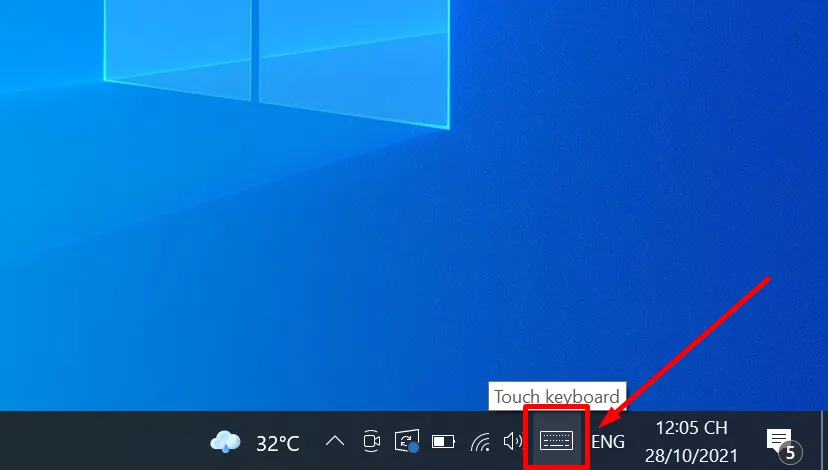 Nhấn chọn biểu tượng bàn phím ảo trên Taskbar để kích hoạt tính năng
Nhấn chọn biểu tượng bàn phím ảo trên Taskbar để kích hoạt tính năng
Bàn phím ảo sẽ hiện ra, cho phép bạn thao tác nhập liệu một cách thuận tiện.
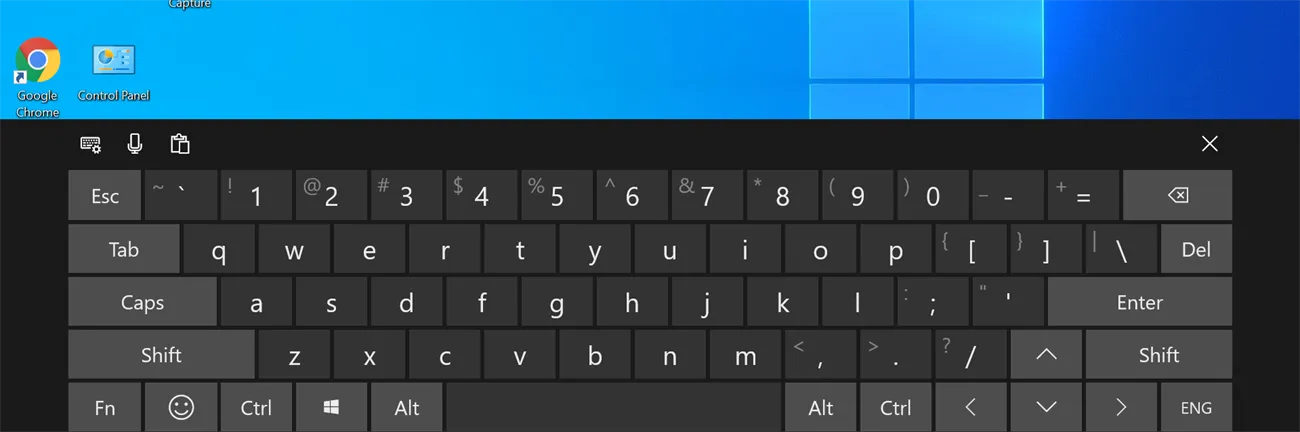 Bàn phím ảo xuất hiện trên màn hình máy tính sau khi kích hoạt qua Taskbar
Bàn phím ảo xuất hiện trên màn hình máy tính sau khi kích hoạt qua Taskbar
Kích Hoạt Bàn Phím Ảo Thông Qua Cài Đặt (Settings)
Ứng dụng Settings của Windows là nơi tập trung các tùy chọn cá nhân hóa và quản lý hệ thống. Phương pháp này cung cấp một cách có cấu trúc để bật bàn phím ảo, đồng thời cho phép người dùng khám phá các cài đặt liên quan đến khả năng tiếp cận.
Bước 1: Mở ứng dụng Settings bằng cách nhấp vào biểu tượng bánh răng cưa trong Start Menu hoặc nhấn tổ hợp phím Windows + I.
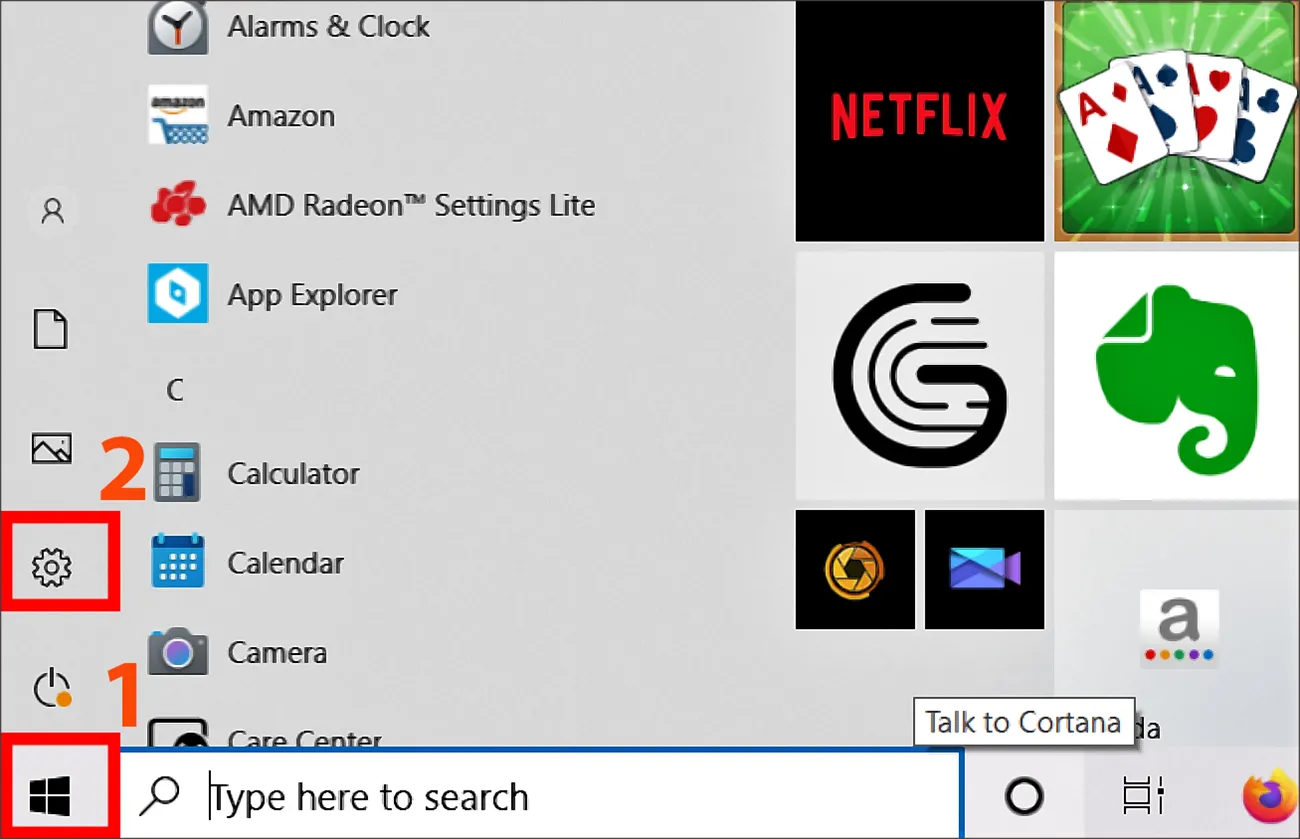 Mở ứng dụng Settings (biểu tượng răng cưa) từ Start Menu để truy cập cài đặt bàn phím ảo
Mở ứng dụng Settings (biểu tượng răng cưa) từ Start Menu để truy cập cài đặt bàn phím ảo
Bước 2: Trong cửa sổ Settings, tìm và nhấp chọn mục Ease of Access (Khả năng tiếp cận). Đây là nơi chứa các tùy chọn hỗ trợ người dùng có nhu cầu đặc biệt.
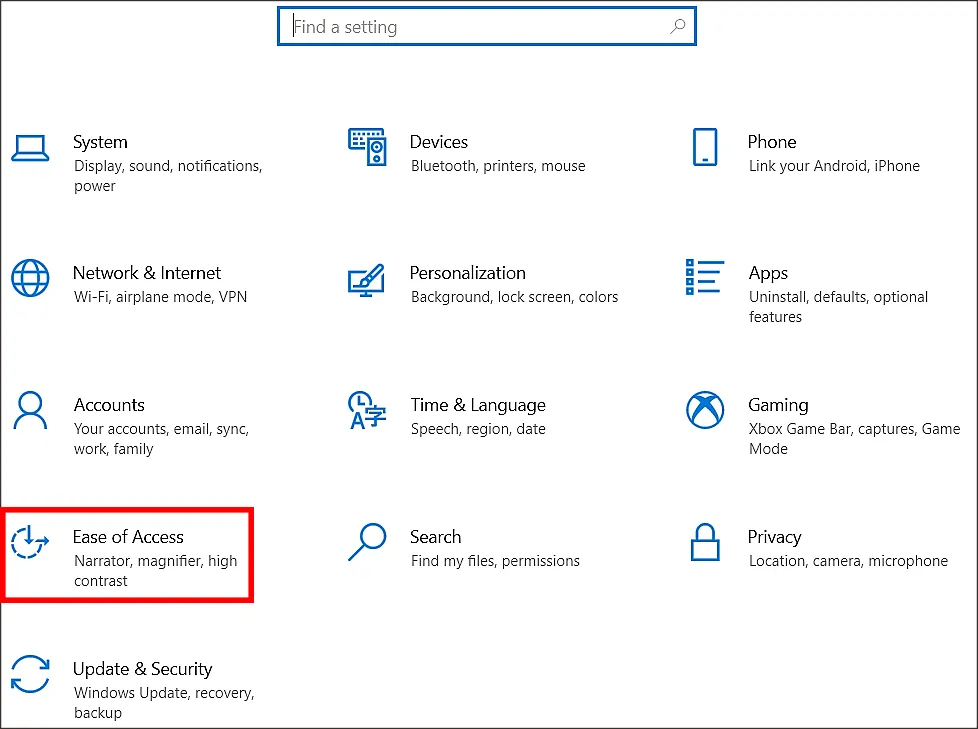 Chọn mục Ease of Access trong cửa sổ Settings để tìm cài đặt bàn phím ảo
Chọn mục Ease of Access trong cửa sổ Settings để tìm cài đặt bàn phím ảo
Bước 3: Ở thanh menu bên trái, chọn Keyboard. Tại mục Turn on the On-Screen Keyboard, bạn chuyển thanh trượt sang trạng thái ON để kích hoạt bàn phím ảo. Bàn phím ảo sẽ xuất hiện ngay sau đó.
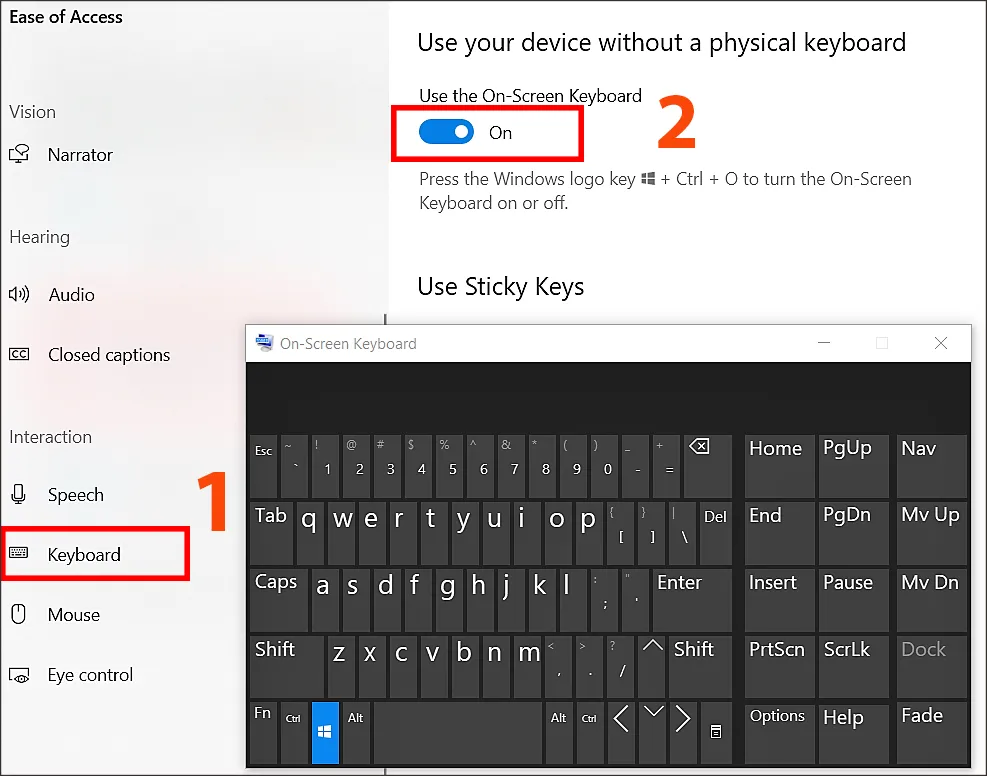 Trong mục Keyboard, chuyển trạng thái On-Screen Keyboard sang ON để bật bàn phím ảo
Trong mục Keyboard, chuyển trạng thái On-Screen Keyboard sang ON để bật bàn phím ảo
Mở Bàn Phím Ảo Qua Control Panel
Control Panel là giao diện quản lý truyền thống của Windows, nơi bạn có thể điều chỉnh nhiều cài đặt hệ thống sâu hơn. Phương pháp này cũng sử dụng mục “Ease of Access” nhưng thông qua một giao diện khác.
Bước 1: Nhấp vào Start Menu, sau đó tìm kiếm và chọn Control Panel.
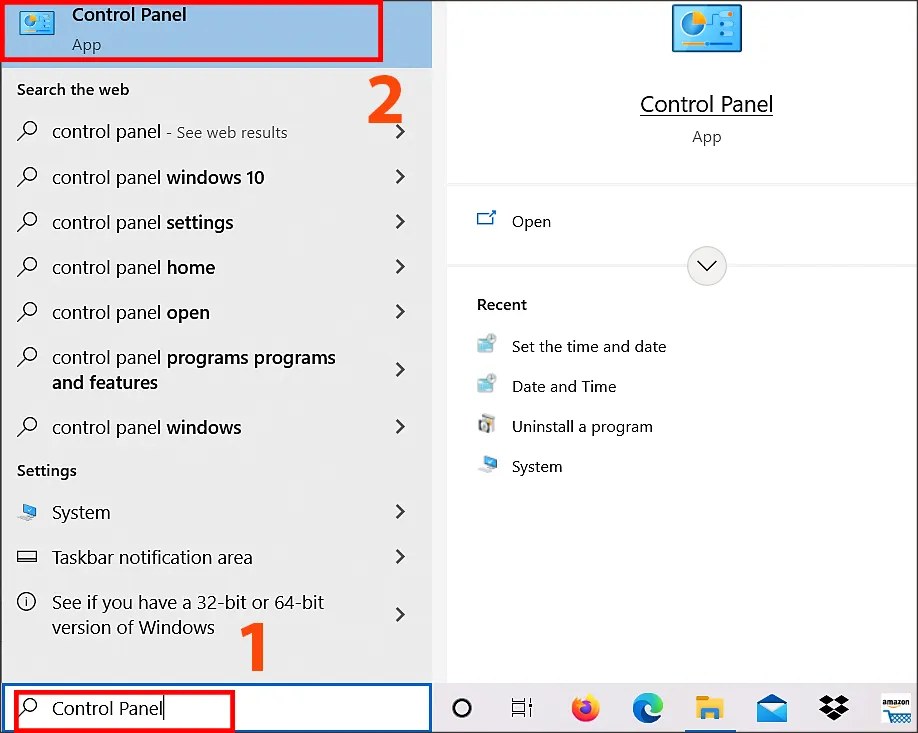 Truy cập Control Panel từ Start Menu để tìm cài đặt bàn phím ảo
Truy cập Control Panel từ Start Menu để tìm cài đặt bàn phím ảo
Bước 2: Trong cửa sổ Control Panel, tìm và nhấp chọn Ease of Access. Mục này tập hợp các công cụ hỗ trợ cho người dùng.
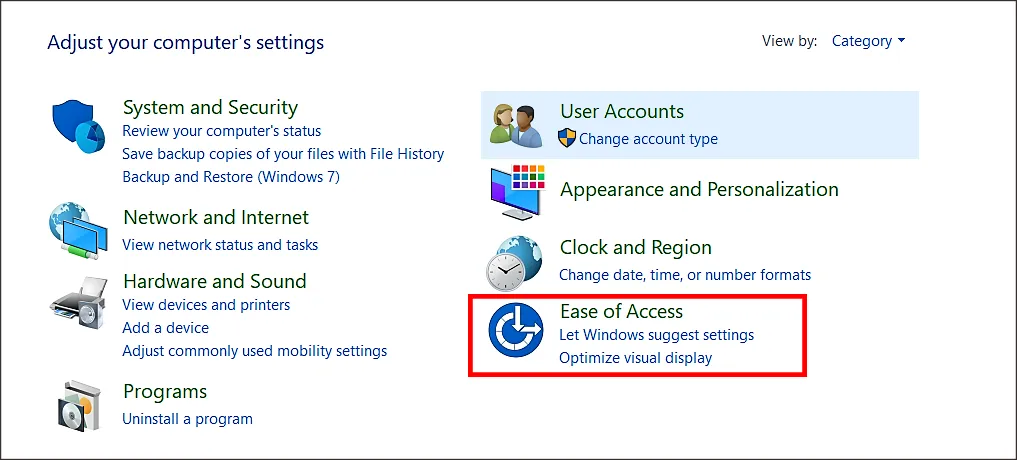 Trong Control Panel, chọn mục Ease of Access để tiếp tục cài đặt
Trong Control Panel, chọn mục Ease of Access để tiếp tục cài đặt
Bước 3: Tiếp theo, nhấp chọn Ease of Access Center. Đây là trung tâm quản lý các tùy chọn tiếp cận cho người dùng.
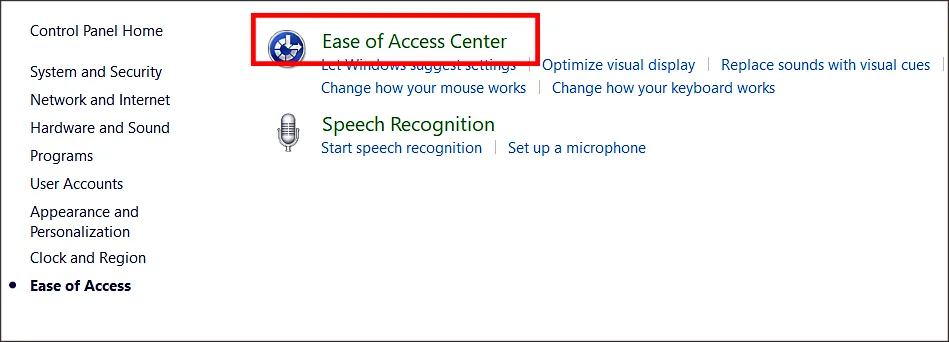 Nhấp chọn Ease of Access Center để điều chỉnh các tùy chọn tiếp cận, bao gồm bàn phím ảo
Nhấp chọn Ease of Access Center để điều chỉnh các tùy chọn tiếp cận, bao gồm bàn phím ảo
Bước 4: Cuối cùng, nhấp chọn Start On-Screen Keyboard. Thao tác này sẽ hiển thị bàn phím ảo trực tiếp trên màn hình máy tính của bạn, sẵn sàng cho việc sử dụng.
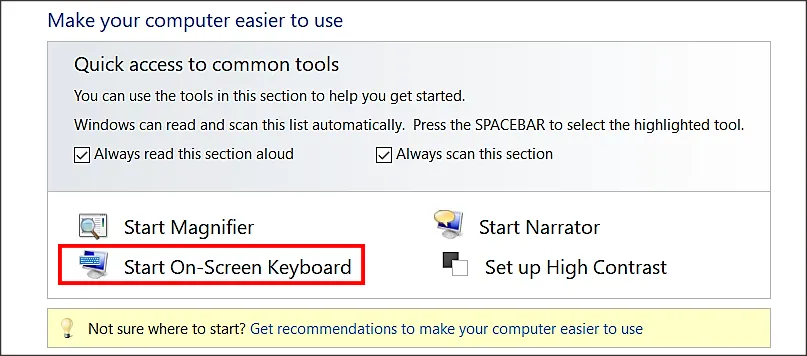 Chọn Start On-Screen Keyboard để kích hoạt bàn phím ảo từ Ease of Access Center
Chọn Start On-Screen Keyboard để kích hoạt bàn phím ảo từ Ease of Access Center
Mở Bàn Phím Ảo Khi Màn Hình Khóa
Trong trường hợp bạn cần đăng nhập hoặc nhập liệu khi màn hình máy tính đang khóa, Windows cung cấp một tùy chọn tiện lợi để kích hoạt bàn phím ảo ngay từ màn hình khóa. Điều này đảm bảo bạn vẫn có thể truy cập hệ thống ngay cả khi bàn phím vật lý không khả dụng.
Tại màn hình khóa, bạn hãy quan sát góc phải bên dưới màn hình. Tại đó sẽ có một biểu tượng hình chiếc đồng hồ hoặc biểu tượng Ease of Access. Nhấn vào biểu tượng này, sau đó chọn On-Screen Keyboard. Bàn phím ảo sẽ ngay lập tức xuất hiện, cho phép bạn nhập mật khẩu hoặc thực hiện các thao tác cần thiết.
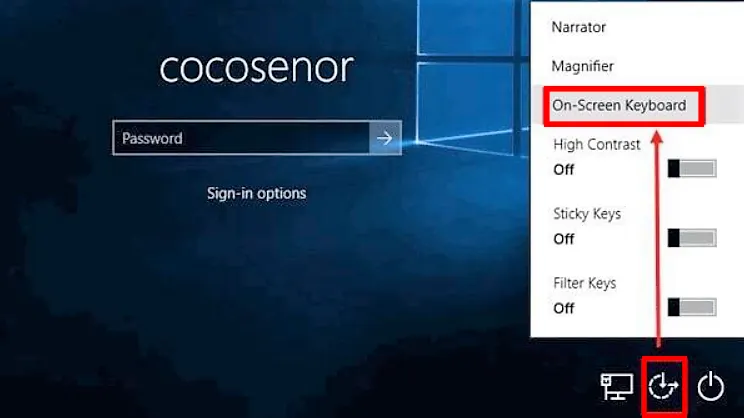 Mở bàn phím ảo từ màn hình khóa bằng cách chọn biểu tượng Ease of Access và On-Screen Keyboard
Mở bàn phím ảo từ màn hình khóa bằng cách chọn biểu tượng Ease of Access và On-Screen Keyboard
Việc biết cách mở phím ảo trên máy tính là một kỹ năng cần thiết cho mọi người dùng, giúp giải quyết các vấn đề nhập liệu khẩn cấp và nâng cao khả năng tiếp cận. Từ các phím tắt nhanh chóng đến tùy chọn trong cài đặt hệ thống, mỗi phương pháp đều mang lại lợi ích riêng. Nắm vững các cách này đảm bảo bạn luôn có thể thao tác với máy tính một cách hiệu quả, bất kể tình huống phát sinh.
Ngày Cập Nhật Mới Nhất: Tháng 10 20, 2025 by Cơ khí Quốc Cường

Chuyên gia cơ khí chính xác tại Cơ khí Quốc Cường – là một trong những công ty hàng đầu Việt Nam chuyên sâu về sản xuất, gia công cơ khí.
